Menjadi salah satu dompet kripto yang paling dapat diandalkan telah membuat Metamask menjadi kian digemari dan popular hingga tahun 2022 ini.
Semakin dibutuhkannya keamanan dalam menyimpan aset kripto di dompet non-bursa, telah meningkatkan jumlah pengguna dari Metamask.
Bukan hanya karena sekadar kebutuhan, Metamask juga menjadi dompet serba guna karena memungkinkan pengguna untuk menggunakan bursa terdesentralisasi (DEX) dengan mudah seperti UniSwap dan PancakeSwap.
Metamask pun kian menjadi dompet kripto andalan karena mampu kompatibel dengan banyak peramban (browser) seperti Chrome, Firefox, Edge dan Brave.
Selain itu, dompet kripto ini juga dapat digunakan di berbagai sistem operasi utama untuk smartphone seperti android dan iOS.
Berikut ini adalah panduan lengkap untuk memasang dompet kripto Metamask, di mana pada tutorial ini, kami akan menerapkannya di perangkat desktop menggunakan Windows 10 Professional dan browser Chrome.
Memasang Dompet Metamask
- Pertama, kita perlu mengunjungi situs resminya di Metamask.io, lalu klik tombol “Download Now.”
 Karena kita akan memasangnya di Chrome, maka pilih tab “Chrome” seperti pada gambar di bawah ini, lalu klik “Install Metamask for Chrome”.
Karena kita akan memasangnya di Chrome, maka pilih tab “Chrome” seperti pada gambar di bawah ini, lalu klik “Install Metamask for Chrome”.

- Setelah itu, Anda akan masuk ke laman baru, lalu klik tombol “Add to Chrome” dan klik “Add Extension” di kotak dialog yang muncul setelanya. Ini akan memasangkan Metamask langsung ke browser Anda.


- Setelah berhasil terunduh dan terpasang, maka Anda akan dibawa ke laman baru untuk proses pembuatan dompet kripto Anda. Pada laman ini, Anda bisa langsung klik “Get Started.”

- Pada laman selanjutnya, karena kita baru akan membuat dompet, maka dapat memilih kotak di sebelah kanan dan klik “Create a Wallet.”

- Pada laman selanjutnya, Anda akan menemui semacam penjelasan singkat mengenai Metamask. Anda bisa langsung klik “I Agree” untuk melanjutkan.

- Selanjutnya, Anda perlu membuat kata sandi untuk dompet Metamask Anda. Kata Sandi ini akan diperlukan setiap Anda akan mengakses dompet Anda di browser.
Disarankan untuk membuat kata sandi yang benar-benar unik dan sulit ditebak agar seseorang tidak bisa dengan mudah mengakses dompet Anda.
- Pada laman selanjutnya, Anda akan menjumpai “Secret Backup Phrase” berupa rangkaian 12 kata. Anda bisa langsung klik pada gambar gembok untuk menampilkan kata Phrase Anda.
Phrase 12 kata ini adalah hal yang perlu Anda simpan baik-baik karena akan sangat berguna untuk mengakses dompet Anda ketika lupa kata sandi ataupun ingin mengakses dengan perangkat lain.
Sangat disarankan untuk menulis ulang 12 kata tersebut di buku atau kertas, lalu simpan di tempat yang Anda percayai aman dan tidak mudah Anda lupakan.
Jika sudah, Anda bisa langsung klik tombol “Next” untuk melanjutkan.

- Selanjutnya, Anda akan diminta untuk memasukkan 12 kata Phrase tadi untuk memastikan Anda sudah benar-benar menyimpannya. Ini harus berurutan sesuai dengan apa yang diberikan di awal. Jika sudah, Anda bisa langsung klik “Confirm.”

- Jika Anda sudah sesuai memasukkan Secret Backup Phrase, maka Anda akan dibawa ke laman ucapan selamat dari Metamask yang menandakan bahwa Anda kini sudah memiliki satu dompet Metamask di browser Anda dan siap digunakan.

- Dan untuk mengakses MetaMask, Anda hanya perlu klik icon Metamask (kepala rubah oranye) di sudut kanan atas peramban hingga kotak dialog kecil muncul.
Dalam dialog tersebut, MetaMask hanya menampilkan saldo berupa Ether (ETH) karena berjalan di jaringan Ethereum.
Dan pada kasus penggunaan tertentu, biasanya dialog Metamask ini akan muncul dengan sendirinya ketika kompatibel dengan situs yang dikunjungi.

- MetaMask secara default akan mendukung aset kripto Ether (ETH) dan token yang diterbitkan pada blockchain Ethereum. Untuk melihat address ETH yang Anda miliki, cukup klik bagian Account 1, lalu secara otomatis tersalin.
Tentunya, address ini adalah alamat utama untuk Anda menerima kripto dari dompet lain atau bursa.

- Dan saat ini, Metamask juga dapat mendukung aset kripto yang berjalan di jaringan Binance Smart Chain (BSC) dengan melakukan beberapa pengaturan.
Pertama, klik opsi “Setting” seperti pada gambar di bawah ini:

- Setelahnya pilih “Add a New Network” lalu isi pengaturannya seperti gambar di bawah ini, lalu klik “Save”.

- Jika sudah, dompet Metamask Anda akan memiliki dompet baru di jaringan BSC dan juga memiliki address baru juga yang khusus untuk token yang dibangun di jaringan BSC.

Sampai di sini proses pembuatan dompet Metamask Anda sudah selesai dan siap untuk digunakan. Selamat mencoba. [st]
Disclaimer: Konten di Blockchainmedia.id hanya bersifat informatif, bukan nasihat investasi atau hukum. Segala keputusan finansial sepenuhnya tanggung jawab pembaca.




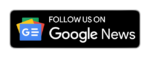
 Karena kita akan memasangnya di Chrome, maka pilih tab “Chrome” seperti pada gambar di bawah ini, lalu klik “Install Metamask for Chrome”.
Karena kita akan memasangnya di Chrome, maka pilih tab “Chrome” seperti pada gambar di bawah ini, lalu klik “Install Metamask for Chrome”.













